美图秀秀抠图教程是一款免费图像处理神器,在美图秀秀app最新版中操作十分的简单,大多数的操作系统都会一键帮用户完成(例如皮肤美白、瘦脸瘦身等),而用户需要做的仅仅只是放入需要修改的照片。
-

-
美图秀秀app最新版
- 类型:手机app
- 大小:106.78M
- 语言:简体中文
- 评分:
- 查看详情
美图秀秀抠图教程是一款非常好用的美化图片的照片编辑软件,在美图秀秀app最新版中拥有时下最热门、最流行的图片特效,不同特效的叠加令图片个性十足,在这里还有许多功能,自由拼图、模版拼图、图片拼接三种经典拼图模式,多张图片一次晒出来。美图还可以一键将分享至新浪微博、腾讯微博、qq……即时与好友分享美好生活。更可以轻松几步制作个性GIF动态图片、搞怪QQ表情,精彩瞬间动起来。在这款软件使用中很多小伙伴不知道怎么抠图放在另一个图,接下来小编为大家带来具体操作方法介绍,希望能帮到大家~
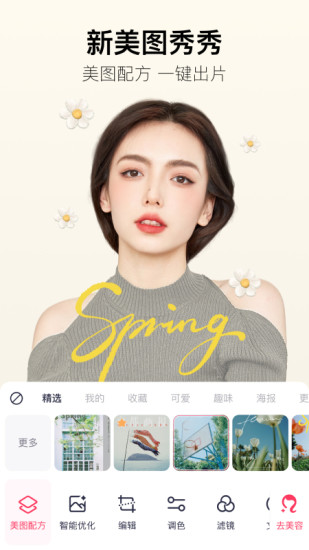
首先打开美图秀秀首页,然后点击“图片美化”。
打开camera界面点选*张“图片”。
打开图片预览界面点击“抠图”。
打开抠图界面点击“人物”。
打开人物抠图模式点击“...”。
打开下拉列表后点击“存为贴纸”。
打开美图秀秀首页点击“图片美化”。
打开camera界面点选第二张“图片”。
打开图片预览界面点击“贴纸”。
打开贴纸界面点击“最近”图标。
打开最近贴纸界面点击*张图抠图贴纸,贴纸添加至第二张图后点击“√”提交保存即可。










